光猫连接路由器设置方法是什么?如何正确设置光猫和路由器?
随着网络接入方式的更新换代,家庭网络设备的配置和设置变得越来越重要。光猫和路由器的正确连接及配置,是保证网络通畅的关键步骤。光猫连接路由器的设置方法是什么?如何确保两者能够高效协同工作?本文将详细指导您完成光猫与路由器的连接设置,帮助您顺利接入高速稳定的互联网。
光猫和路由器的连接预处理
在开始设置之前,我们需要了解光猫和路由器的基础功能及其连接方式。光猫(OpticalNetworkTerminal,简称ONT)是光纤接入网络中的重要设备,负责将光纤信号转换成可供路由器使用的以太网信号。路由器则负责将光猫传来的网络信号分配给网络中的各种设备。
1.检查硬件设备
确认您的光猫和路由器具备以下条件:
光猫:已经由电信运营商安装,并确保光纤信号正常。
路由器:具有至少一个WAN口(广域网接口)和多个LAN口(局域网接口)。
2.准备连接工具
您需要准备以下工具和材料:
光纤线:连接光猫与光纤网络的专用线缆。
以太网线:连接光猫与路由器的WAN口。
使用说明书:光猫和路由器的原始文档。
3.安全事项
在连接任何设备之前,请务必将所有设备从电源上断开,以避免因静电或其他电涌导致设备损坏。

光猫和路由器的具体设置步骤
1.连接光猫和路由器
按照以下步骤进行连接:
使用以太网线一端连接光猫的LAN口(通常标为“Internet”或“WAN”),另一端连接路由器的WAN口。
确认连接无误后,将光猫和路由器分别接入电源。
2.配置路由器
待设备全部开启后,进行路由器的配置:
使用电脑或智能手机连接到路由器的默认WiFi网络或通过网线连接到一个LAN口。
打开浏览器,在地址栏输入路由器的IP地址(查阅说明书获得),按提示登录管理界面。
输入管理员账号和密码(通常在路由器底部或说明书上),进入设置页面。
3.设置WAN口
在路由器的管理界面中,找到WAN口设置:
选择“动态IP”或“PPPoE”(根据您的上网方式,如为光纤宽带,通常选择PPPoE)。
输入运营商提供的上网账号和密码。
配置DHCP服务,一般保持默认设置即可,以自动分配IP地址给局域网内的设备。
4.验证配置
配置完成后,请检查互联网连接状态:
保存设置并重启路由器。
尝试使用电脑或手机访问网页,检查是否能够正常上网。

常见问题处理
在设置过程中可能会遇到的问题及解决方法:
问题1:无法连接到互联网
解决方法:检查光猫和路由器的指示灯是否正常;确认上网账号密码是否正确;重启光猫和路由器重新检测。
问题2:连接速度慢
解决方法:检查所有线缆连接是否牢固;重启设备尝试;可能需要联系运营商检查线路或调整带宽服务。
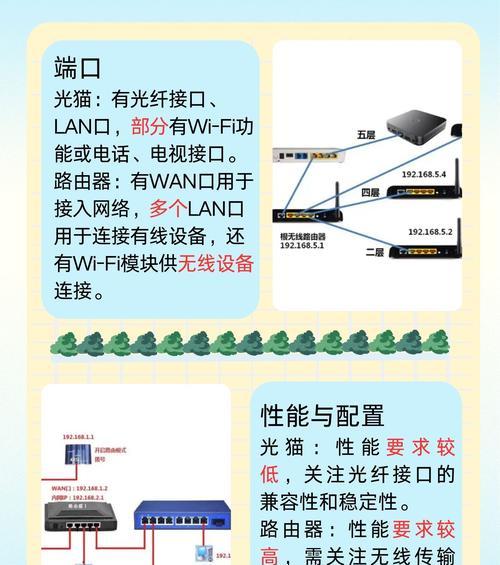
扩展阅读
路由器与光猫的高级配置
在基础配置之外,路由器还提供了许多高级功能,例如设置访问控制、网络隔离、VPN服务等,您可根据需要进行配置,以满足更加个性化的网络需求。
如何优化家庭网络
为了获得更好的网络体验,您可以考虑以下几个方面的优化:
使用双频路由器,选择2.4GHz或5GHz频段,根据具体需求匹配不同的设备使用。
定期更换WiFi密码,加强网络安全。
使用网状WiFi系统(MeshWiFi)或中继器扩大WiFi覆盖范围。
路由器的维护与故障排除
路由器的稳定运行同样重要。定期进行维护和检查,如重启设备、检查固件更新等,都是必要的维护措施。
光猫与路由器的正确连接和设置,是实现高效家庭网络的第一步。通过上述详细步骤的指导,您应该能够顺利完成设置并接入互联网。在遇到问题时,不要忘记本文章提供的常见问题处理方法,以及相关的扩展阅读知识,它们可以帮助您进一步优化和维护您的网络系统。如果在设置过程中还有任何疑问,建议联系您的网络服务提供商或专业的技术支持进行咨询。记住,细致的配置和定期维护,是网络长期稳定运行的保障。
版权声明:本文内容由互联网用户自发贡献,该文观点仅代表作者本人。本站仅提供信息存储空间服务,不拥有所有权,不承担相关法律责任。如发现本站有涉嫌抄袭侵权/违法违规的内容, 请发送邮件至 3561739510@qq.com 举报,一经查实,本站将立刻删除。
- 站长推荐
-
-

充电器发热的原因及预防措施(揭开充电器发热的神秘面纱)
-

地暖安装的重要注意事项(确保地暖系统安全运行的关键)
-

电饭煲内胆损坏的原因及解决方法(了解内胆损坏的根本原因)
-

厨房净水器滤芯的安装方法(轻松学会安装厨房净水器滤芯)
-

Mac内存使用情况详解(教你如何查看和优化内存利用率)
-

如何正确对焦设置XGIMI投影仪(简单操作实现高质量画面)
-

电饭煲内米饭坏了怎么办(解决米饭发酸变质的简单方法)
-

手机处理器天梯排行榜(2019年手机处理器性能测试大揭秘)
-

Switch国行能玩日版卡带吗(探讨Switch国行是否兼容日版卡带以及解决方案)
-

电饭煲自动放水不停的故障原因与解决办法(探索电饭煲自动放水问题的根源及解决方案)
-
- 热门tag
- 标签列表
- 友情链接




















